Содержание:
Способ 1: Временное отключение профиля
В Instagram предусмотрена функция временной блокировки учетной записи. Это означает, что она не будет видна другим пользователям, никто не сможет отыскать ее и посмотреть контент, хранящийся на странице. Вместе с этим сама информация никуда не исчезает и восстановится в том же виде ровно в тот момент, когда это пожелает пользователь. В большинстве случаев именно временная блокировка является оптимальным решением, поскольку так вы будете застрахованы от случайной потери всей важной информации о своем аккаунте.
Вариант 1: Мобильное приложение
Не так давно в мобильном приложении Instagram появились новые функции управления профилями. Соответственно, кнопка отключения учетной записи тоже была перенесена в новое место. Учитывайте это и перед выполнением следующих инструкций обновите приложение, если сейчас пользуетесь не последней его версией.
- Для начала понадобится открыть страницу профиля, для чего нажмите по своей аватарке на нижней панели.
- Справа тапните по кнопке с тремя линиями для вызова дополнительного меню, из которого выберите пункт «Настройки и конфиденциальность».
- Откройте «Центр аккаунтов», через который и выполняются все последующие действия.
- В блоке «Настройки аккаунтов» отыщите раздел «Личная информация» и нажмите по нему для открытия всех содержащихся внутри пунктов.
- Пока что тут представлены всего три пункта, среди которых необходимо выбрать последний с названием «Владение и управление аккаунтом».
- Перейдите к «Деактивация или удаление».
- Известно, что к одному номеру телефона или электронной почте может быть подключено несколько аккаунтов. Все они будут отображаться в списке, поэтому внимательно смотрите на то, какой из профилей вы собираетесь деактивировать.
- Отметьте маркером пункт «Деактивация аккаунта». Внизу можете прочитать информацию о том, к чему приводит подобное действие. Если это вас устраивает, тапните по «Продолжить».
- Понадобится ввести пароль от своей учетной записи, что нужно для обеспечения безопасности.
- Далее социальная сеть предложит на выбор несколько разных причин решения о деактивации аккаунта. Можете выбрать совершенно любую или ответить честно, после чего переходите к следующему шагу.
- По умолчанию будет выбран параметр автоматической активации аккаунта через неделю. Если ничего менять не нужно, нажмите «Продолжить».
В случае необходимости из списка можете выбрать другое время или отметить маркером пункт «Отключить автоматическую повторную активацию», чтобы профиль не восстановился автоматически. После этого еще раз подтвердите деактивацию и дождитесь, пока Instagram вернет вас на страницу входа.
С этого момента ваш аккаунт считается деактивированным. Как только вы повторно войдете в него, используя старые авторизационные данные, произойдет автоматическая активация. Все ваши публикации восстановятся, а также будут доступны старые переписки. Если не хотите восстанавливать аккаунт, просто используйте другой или вообще удалите Instagram.
Вариант 2: Десктопная версия сайта
Временная деактивация профиля в Instagram доступна и через десктопную версию социальной сети, то есть сайт, открытый в браузере на компьютере или ноутбуке. Для этого тоже используется недавно введенный Центр аккаунтов, где нужно сделать соответствующий выбор, указать причину отключения и подтвердить это действие.
- Сначала откройте свой профиль по прямой ссылке или через нажатие по аватарке, которая отображается в блоке слева.
- Справа нажмите по значку для открытия меню управления профилем.
- Из него выберите пункт «Настройки и конфиденциальность».
- Обратите внимание на панель слева, где в отдельный блок выделен «Центр аккаунтов». Не нужно нажимать по каким-то отдельным пунктам, просто кликните в любом месте этого блока для открытия его меню.
- В нем выберите раздел «Личная информация».
- Перейдите к категории «Владение и управление аккаунтом».
- Сейчас доступны всего два действия, поэтому найти «Деактивация или удаление» будет нетрудно.
- После нажатия по упомянутому выше пункту появится список из подключенных профилей. Отыщите тот, который необходимо деактивировать.
- В следующей форме выберите пункт «Деактивация аккаунта» и нажмите по кнопке «Продолжить».
- Обязательно требуется ввод текущего пароля учетной записи, чтобы появилась возможность перейти к следующему шагу.
- Отметьте маркером одну из причин деактивации аккаунта и переходите далее.
- Это были все подготовительные действия. Кнопка «Деактивировать аккаунт» — последний шаг, поэтому после нажатия по ней произойдет автоматический выход из учетной записи. Как только вы авторизуетесь в ней повторно, она будет снова активирована и доступна для использования.
Способ 2: Полное удаление аккаунта
В некоторых случаях у пользователя есть уверенность в том, что текущий аккаунт больше никогда ему не понадобится, поэтому и во временной деактивации нет смысла. Тогда можно полностью удалить его, однако учитывайте, что после истечения зарезервированного на восстановление срока все публикации, сообщения и другие данные будут безвозвратно удалены. Восстановить их не поможет даже поддержка, поскольку информация попросту стирается с сервера навсегда.
Вариант 1: Мобильное приложение
Для полного удаления аккаунта в Instagram через мобильное приложение понадобится, опять же, открыть Центр аккаунтов. Можете воспользоваться мобильной инструкцией из Способа 1, чтобы узнать, как попасть в этот раздел сервиса.
- Оказавшись в Центре аккаунтов выберите подраздел «Личная информация».
- Тапните по плитке «Деактивация или удаление».
- Далее выберите из списка профилей текущий и не перепутайте его с остальными подключенными, если такие присутствуют.
- Отметьте маркером пункт «Удаление аккаунта» и переходите к следующему шагу, тапнув по «Продолжить».
- Причину удаления можете выбрать по своему усмотрению, в зависимости от которой могут быть предложены дополнительные решения. Они не всегда актуальны, особенно когда решение по удалению аккаунта уже принято.
- Если не можете определиться с причиной или не хотите получать дополнительные рекомендации от Instagram, отметьте маркером «Другая причина» и нажмите «Продолжить».
- Для подтверждения удаления понадобится обязательно ввести пароль от профиля. Это осуществляется в целях безопасности, а также позволит убедиться в том, что выбран действительно правильный аккаунт.
- Прочитайте информацию о том, что будет после удаления аккаунта. В этом абзаце присутствует дата окончательного удаления профиля. До указанного дня его еще можно будет восстановить, выполнив повторный вход. После указанной даты вся информация окажется безвозвратно удалена. Если это вас устраивает, тапните по «Удалить аккаунт».
Вариант 2: Десктопная версия сайта
Для удаления своего аккаунта в Instagram подходит и десктопная версия сайта, поэтому можно обойтись без смартфона, если его нет под рукой. Все действия снова осуществляются через уже знакомый Центр аккаунтов, где присутствуют все ваши подключенные профили.
- Перейдите в «Центр аккаунтов» точно так же, как это уже было показано в инструкции про деактивацию профиля выше.
- Выберите раздел «Личная информация».
- Щелкните левой кнопкой мыши по категории «Владение и управление аккаунтом».
- Пока что доступны только два действия, поэтому несложно догадаться, что нажать нужно именно по «Деактивация или удаление».
- При наличии нескольких подключенных учетных записей внимательно выберите ту, которая больше не нужна.
- В следующем меню отметьте маркером пункт «Удаление аккаунта» и нажмите кнопку «Продолжить».
- В целях безопасности понадобится еще раз ввести свой пароль. При надобности его можно восстановить прямо из этого меню, для чего внизу предназначена соответствующая ссылка.
- Отметьте маркером пункт, соответствующий причине удаления аккаунта.
- Далее внимательно прочитайте информацию от разработчиков и посмотрите на дату, когда профиль будет удален окончательно. До этого момента его еще можно будет восстановить. Если вы согласны со всеми правилами полного удаления аккаунта, нажмите кнопку «Удалить аккаунт».
 lumpics.ru
lumpics.ru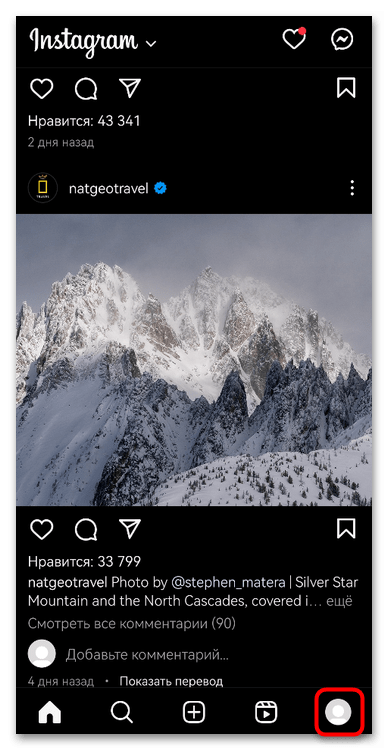
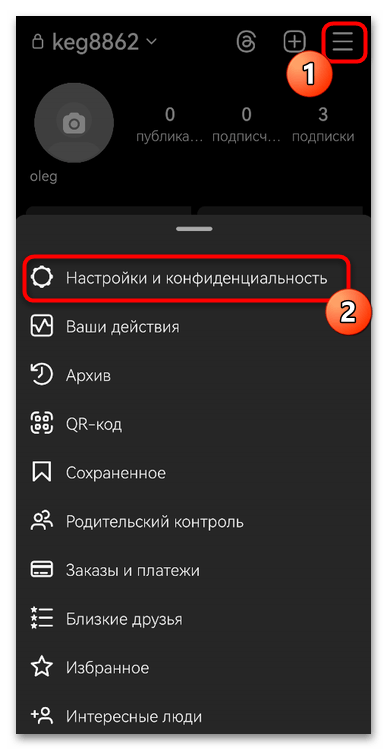
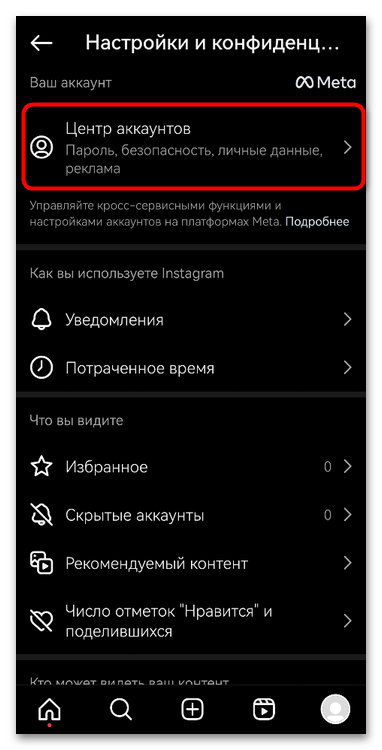
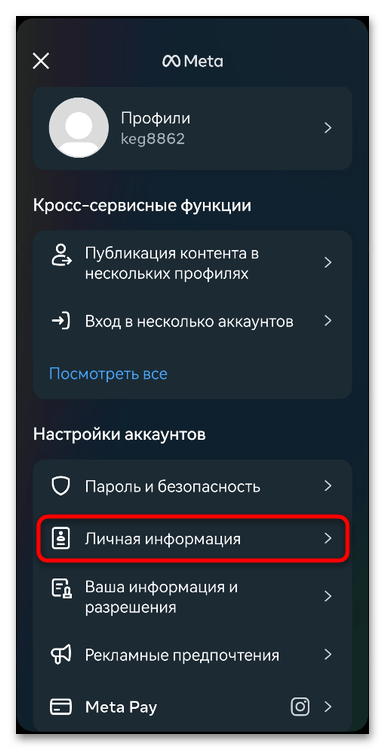
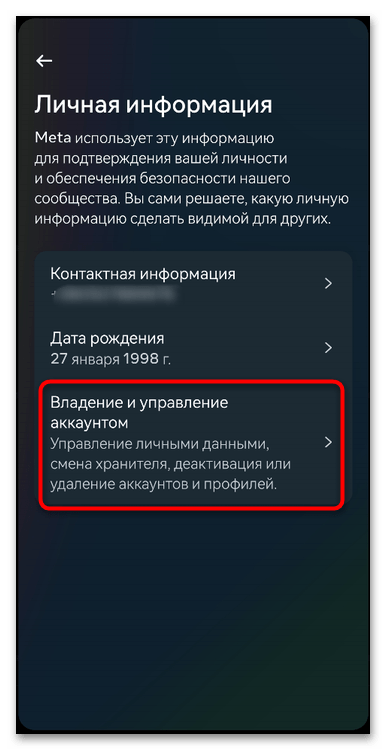
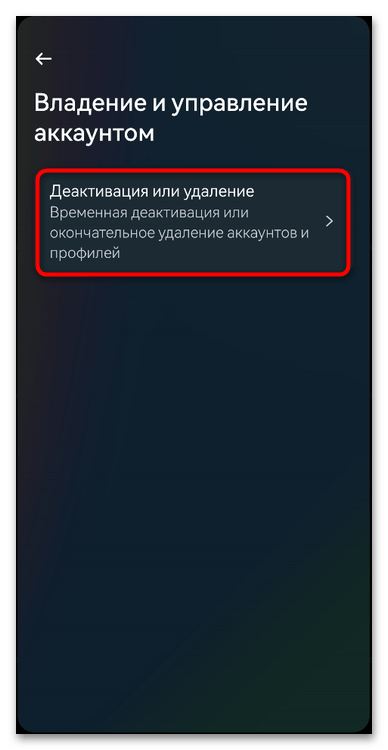
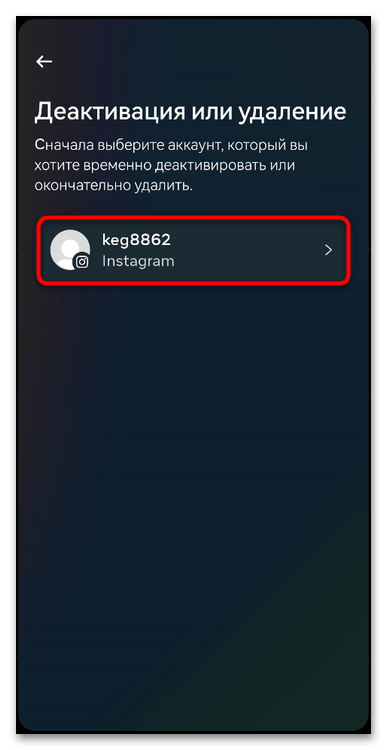
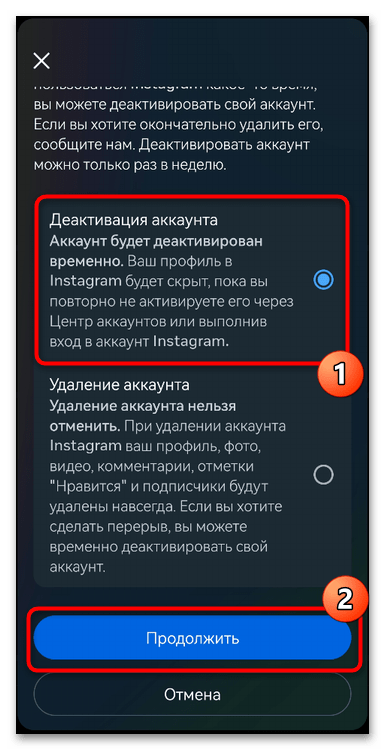
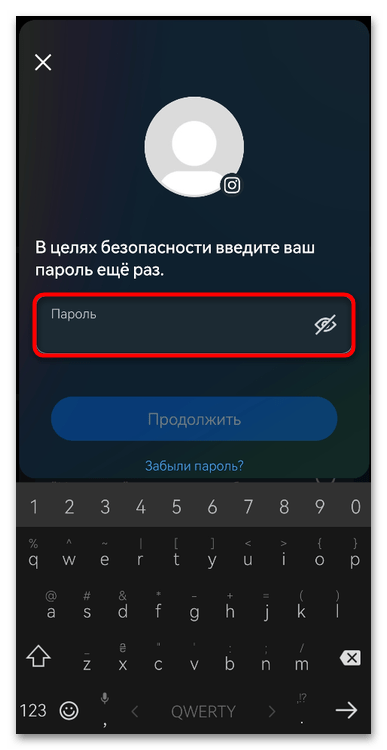
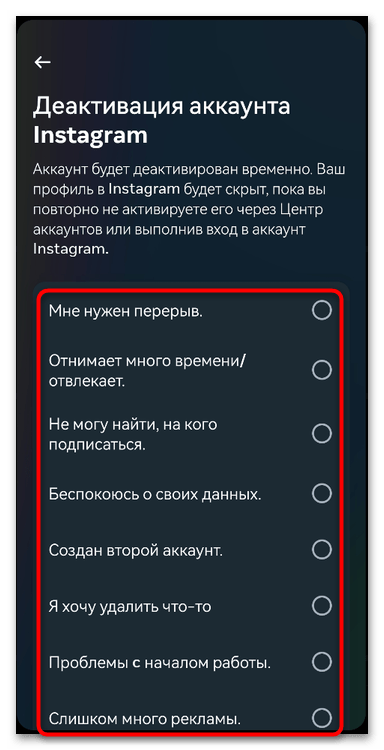
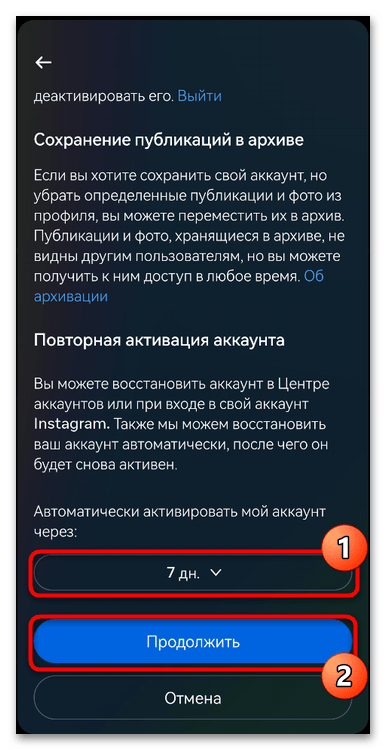
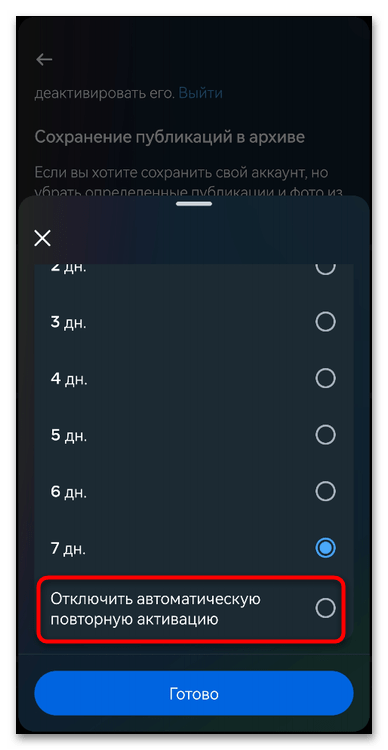
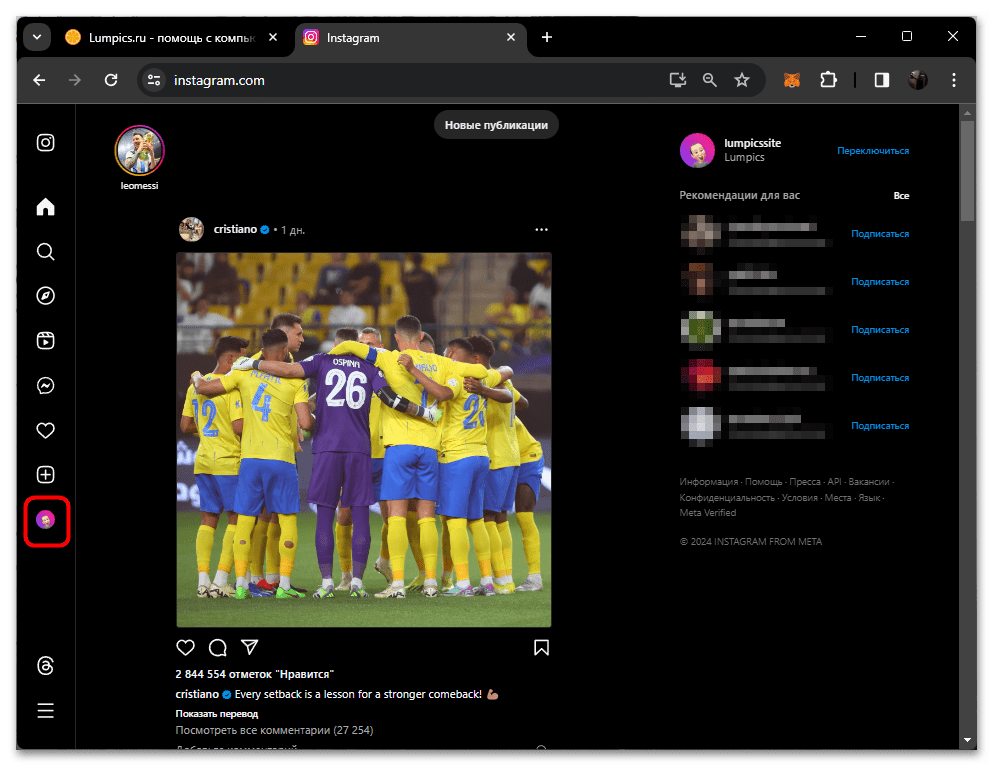
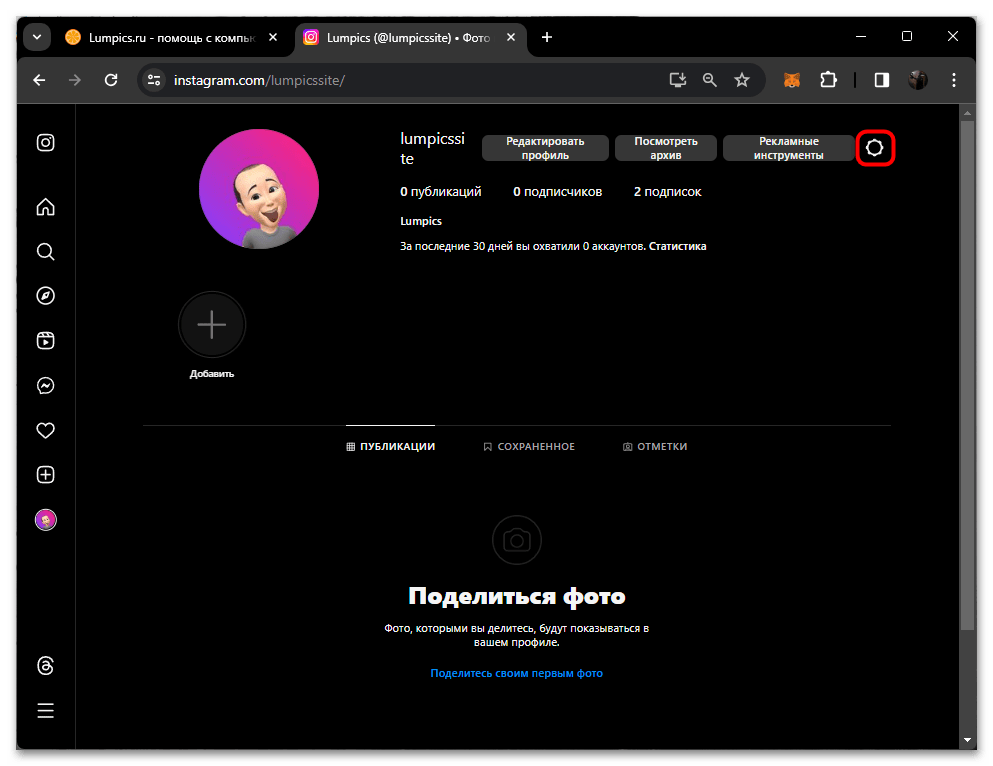
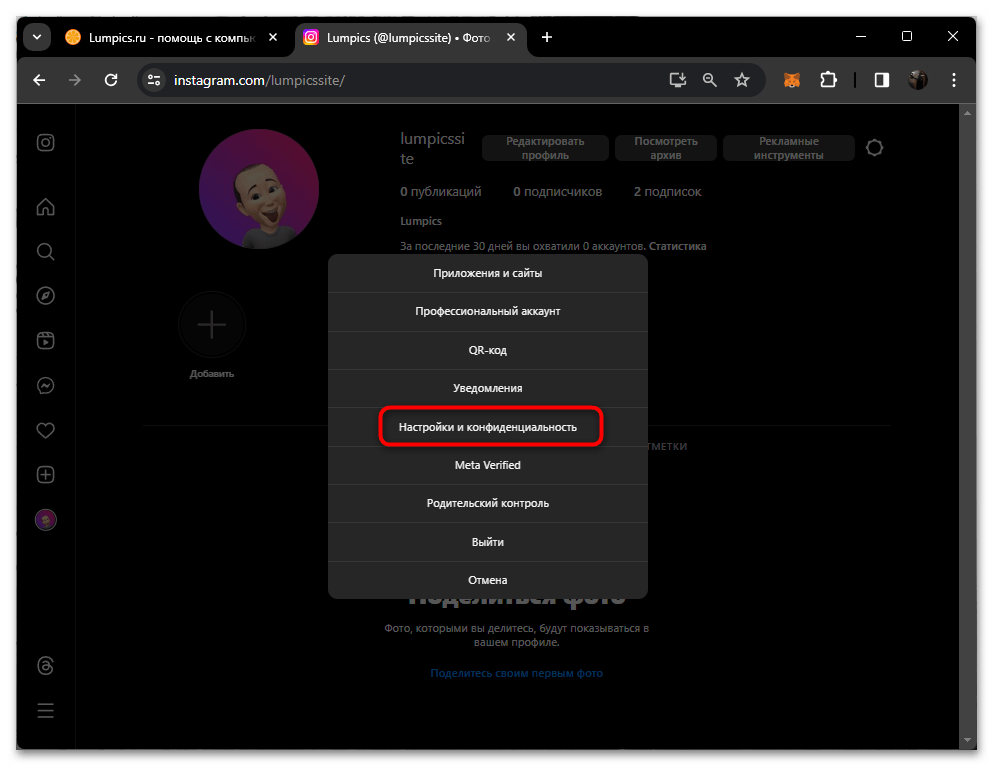
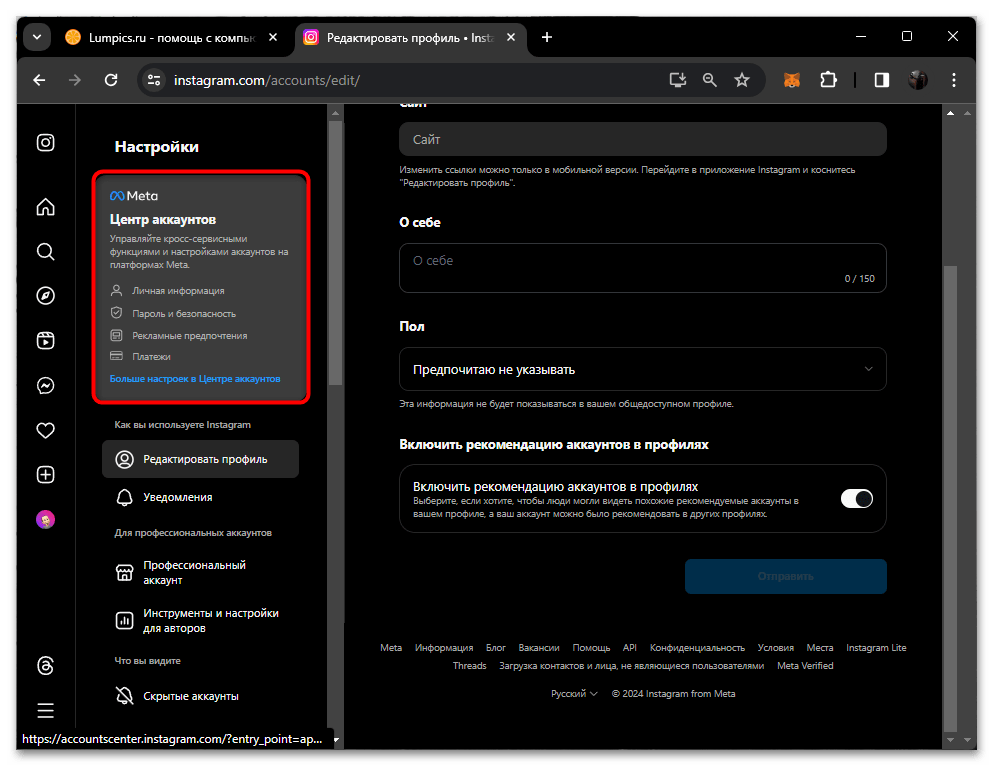
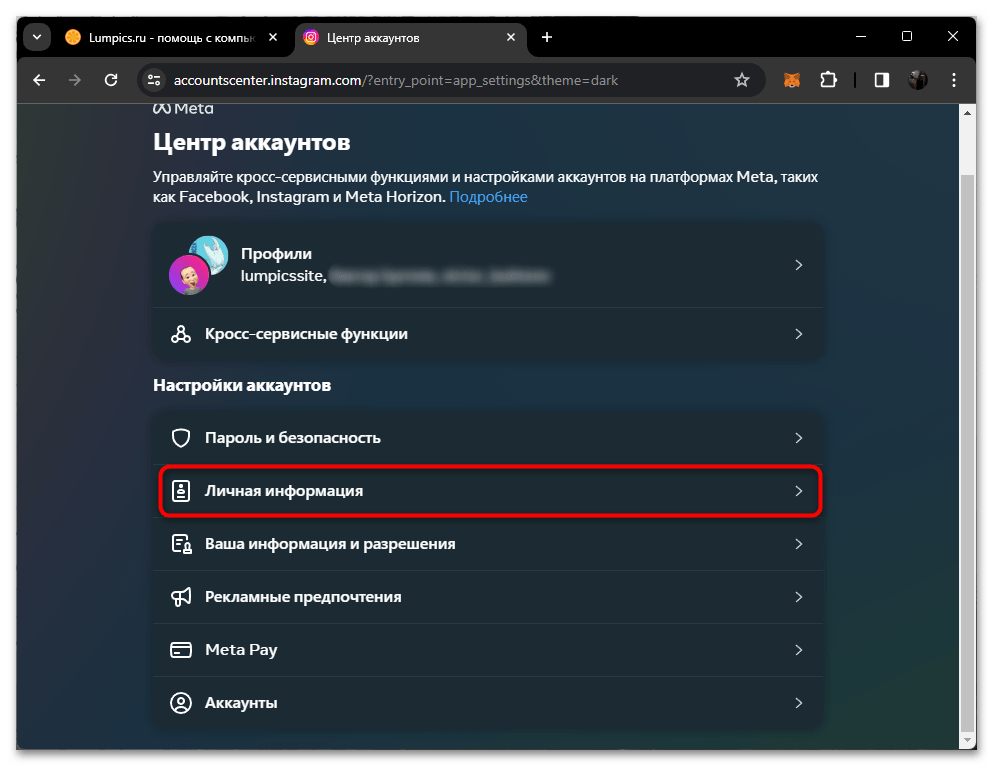
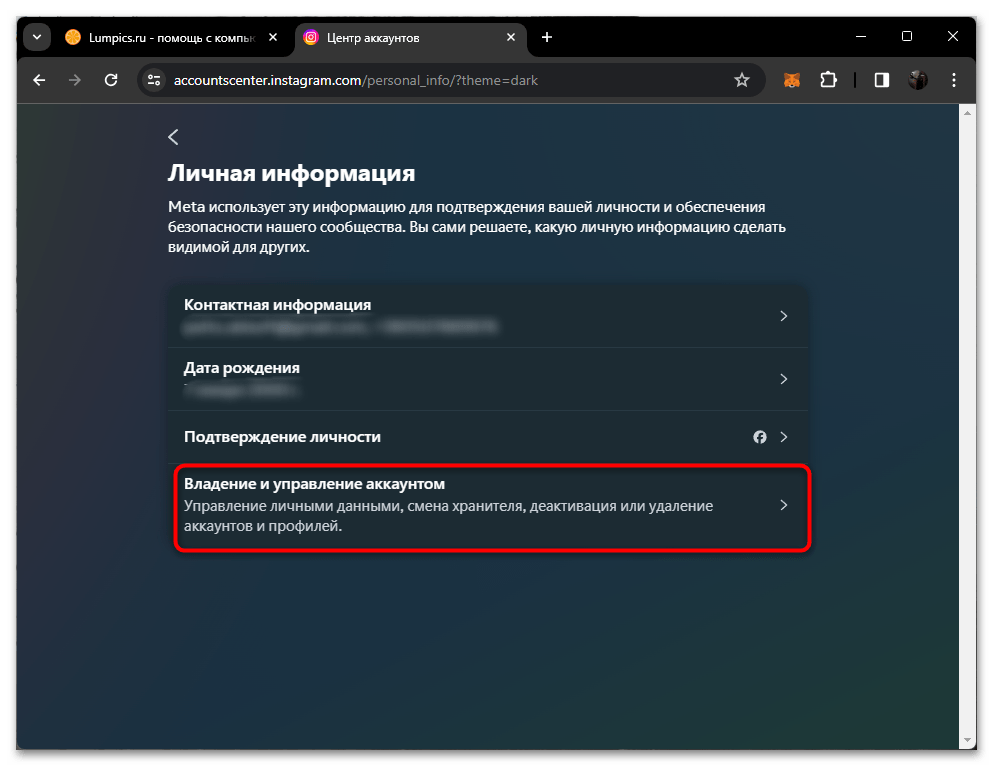
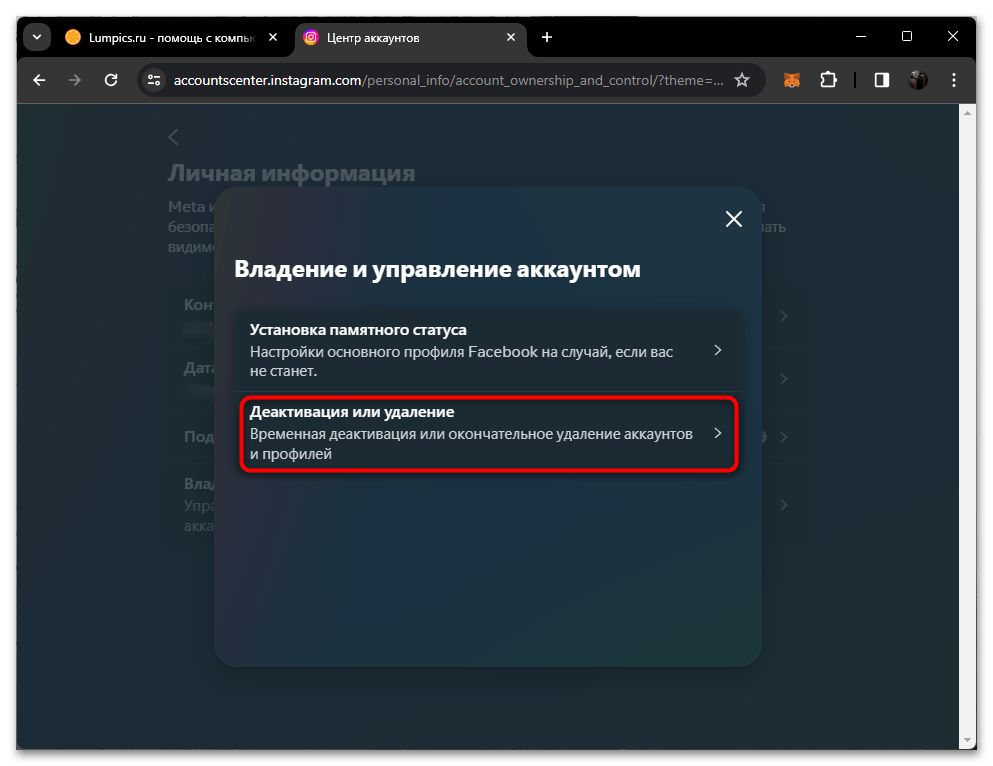
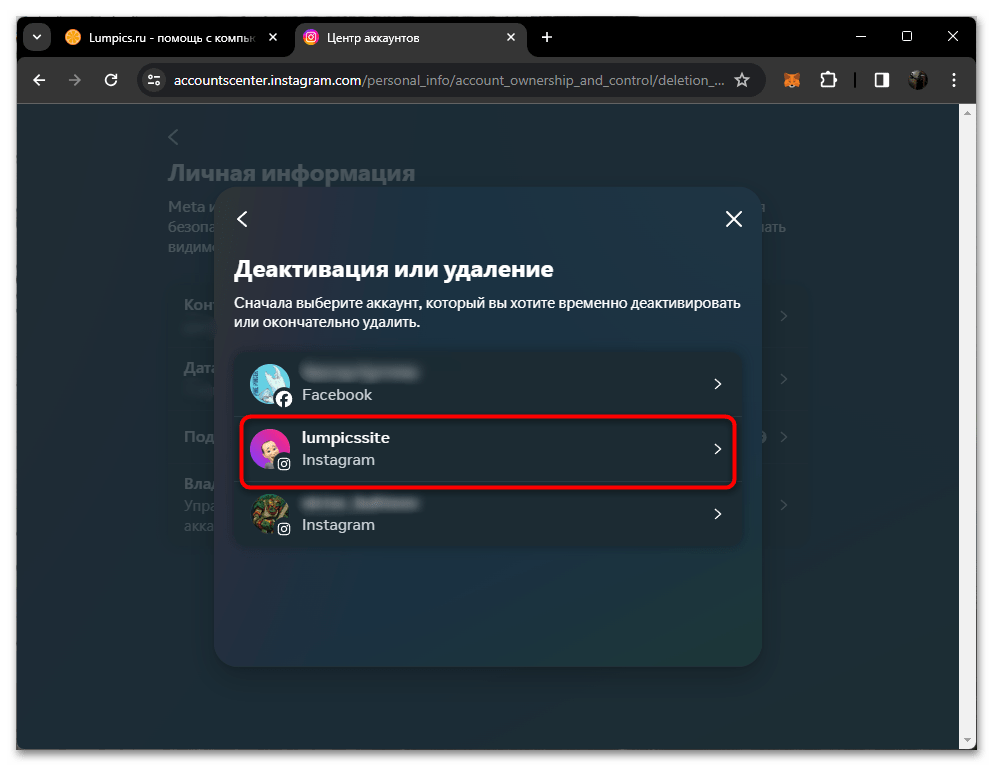
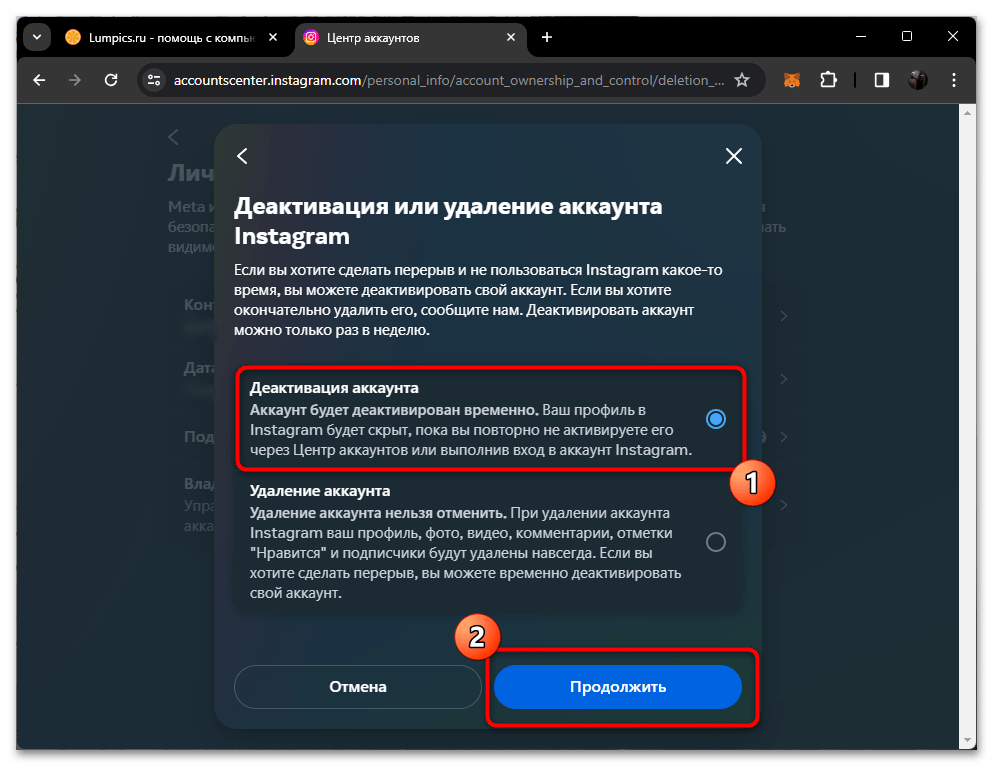
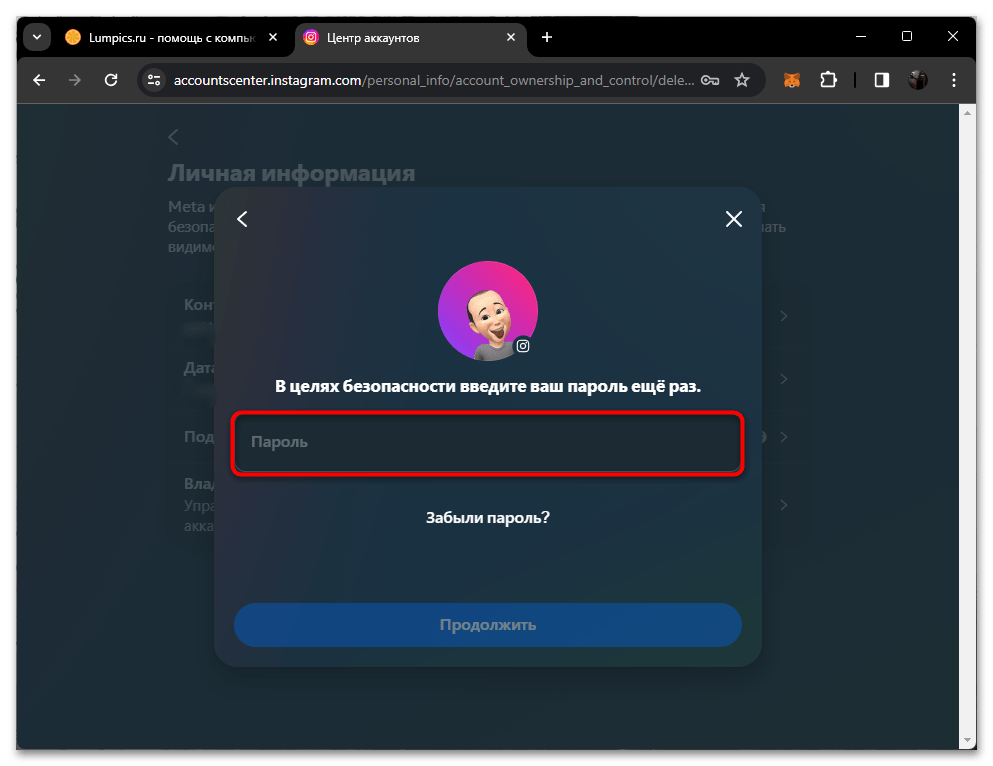
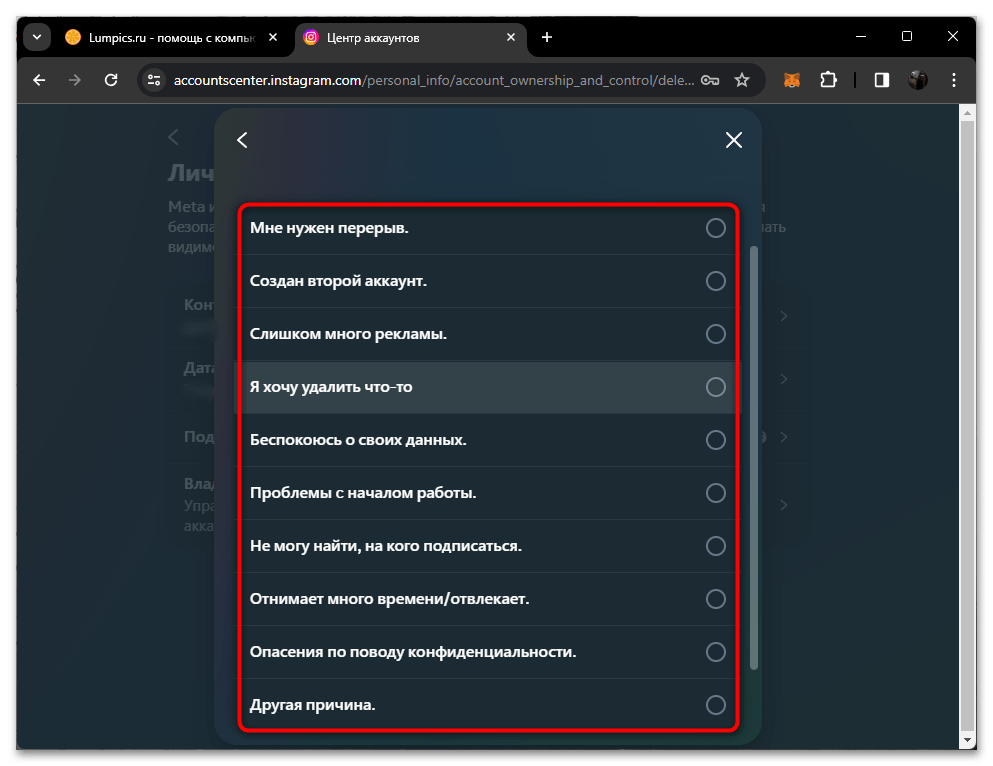
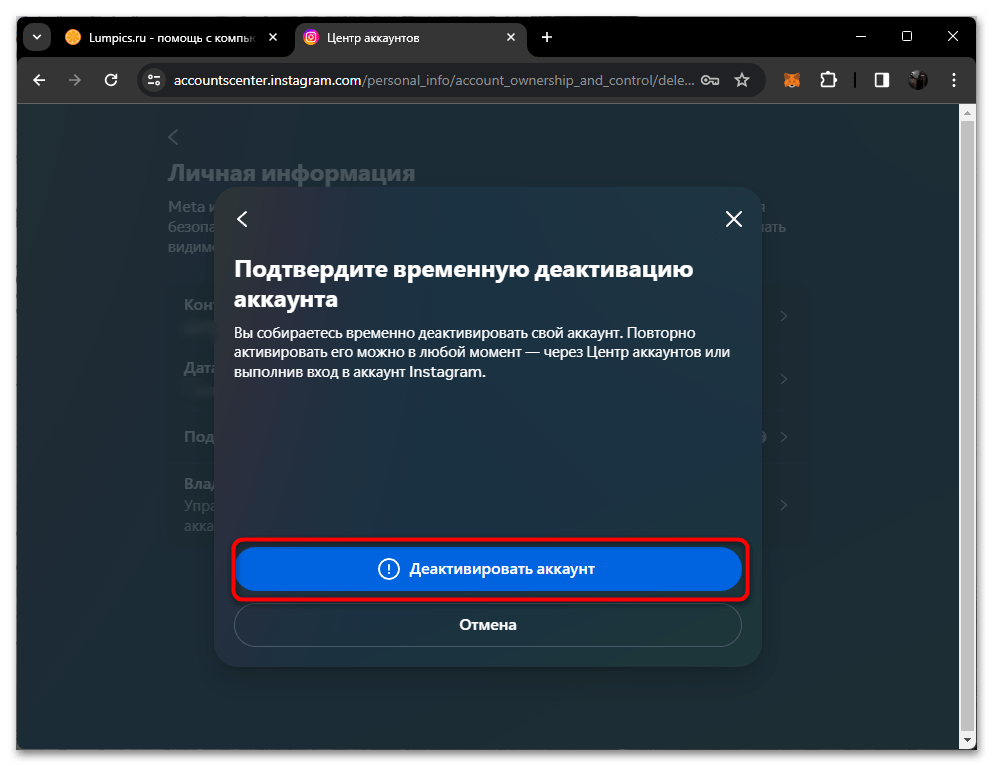
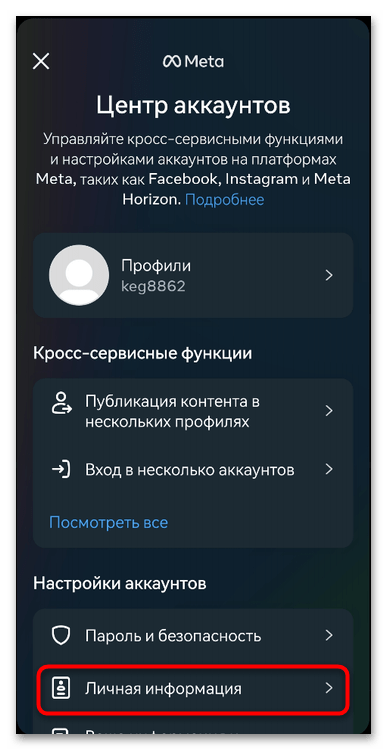

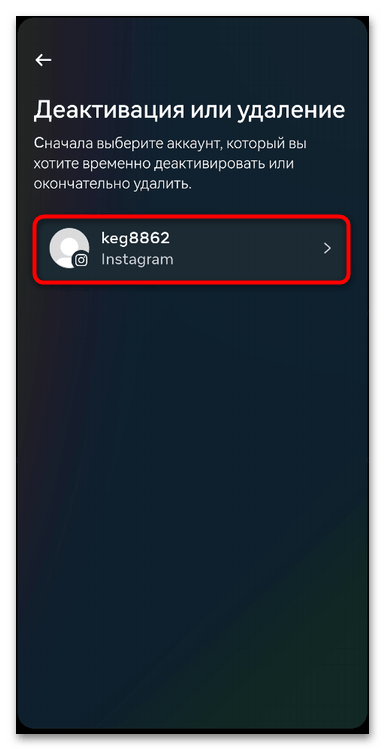
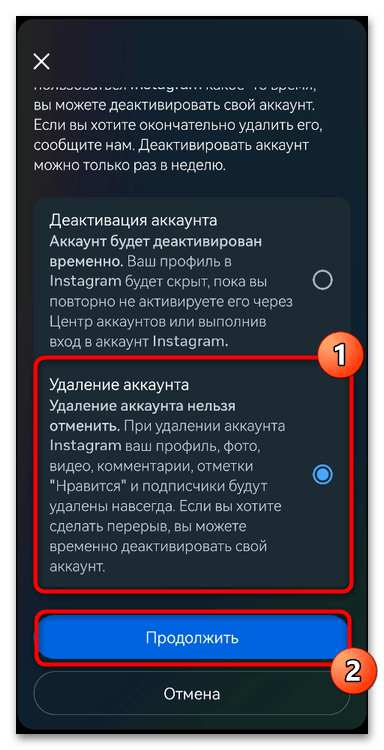
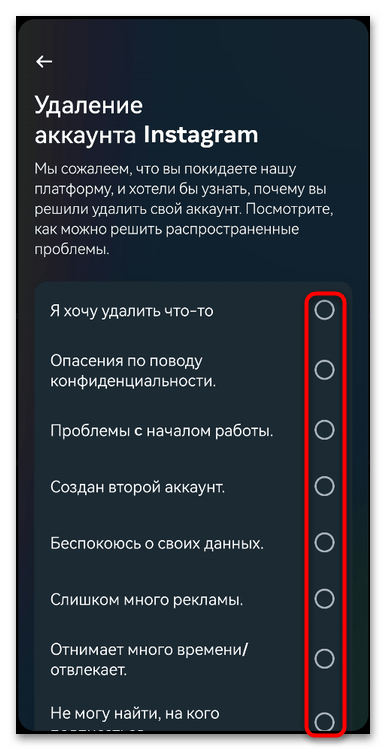
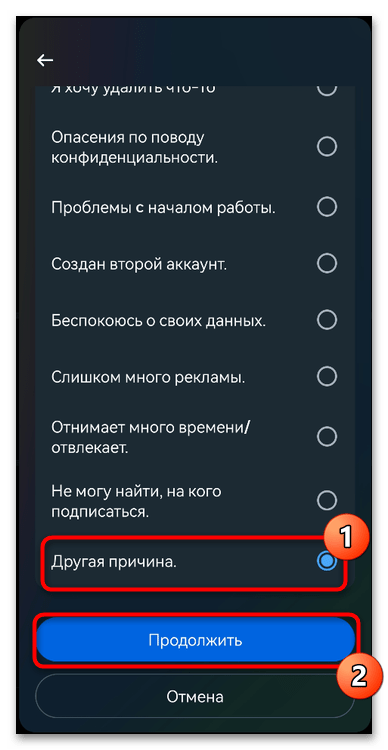
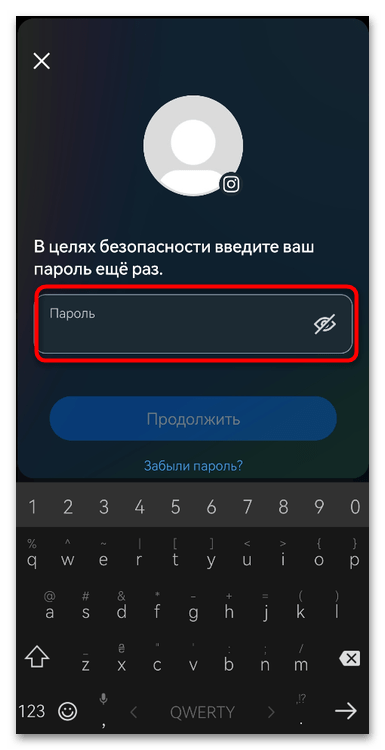
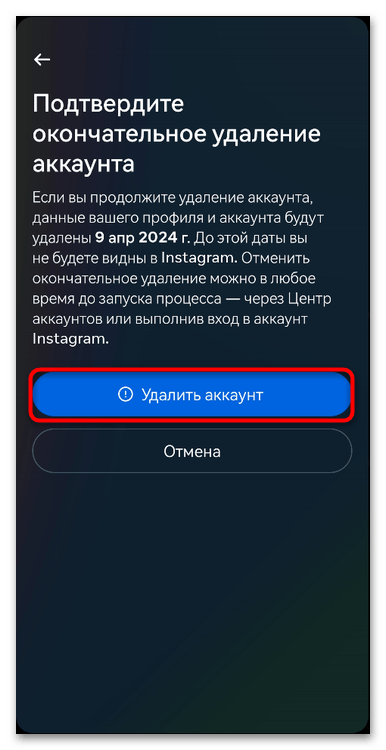
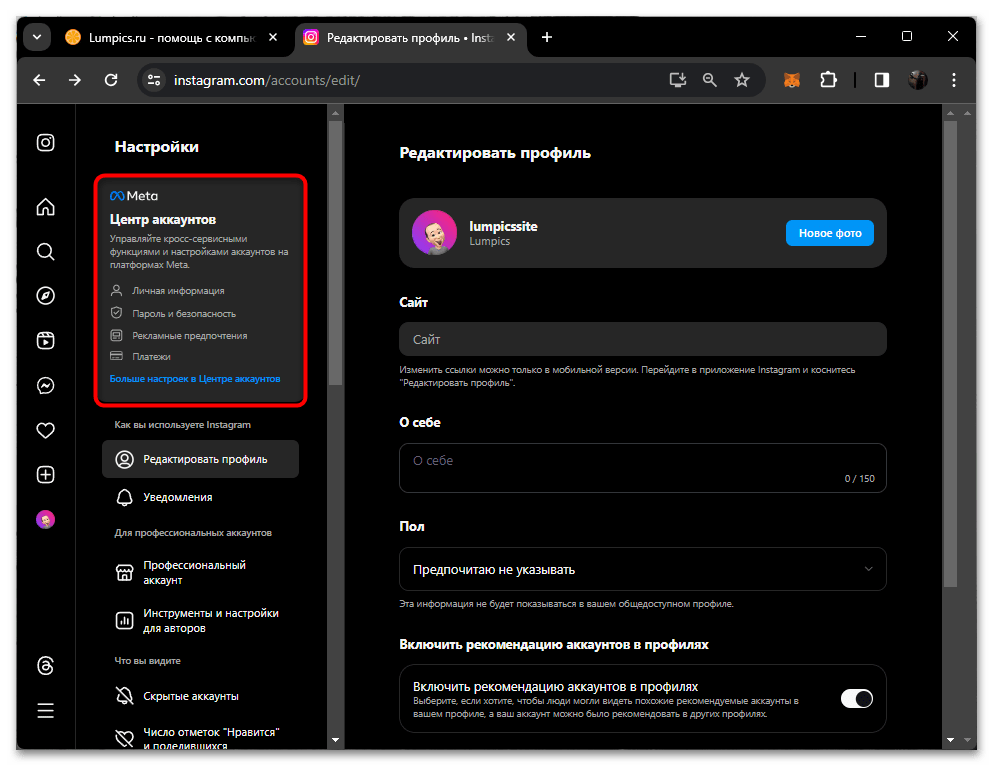
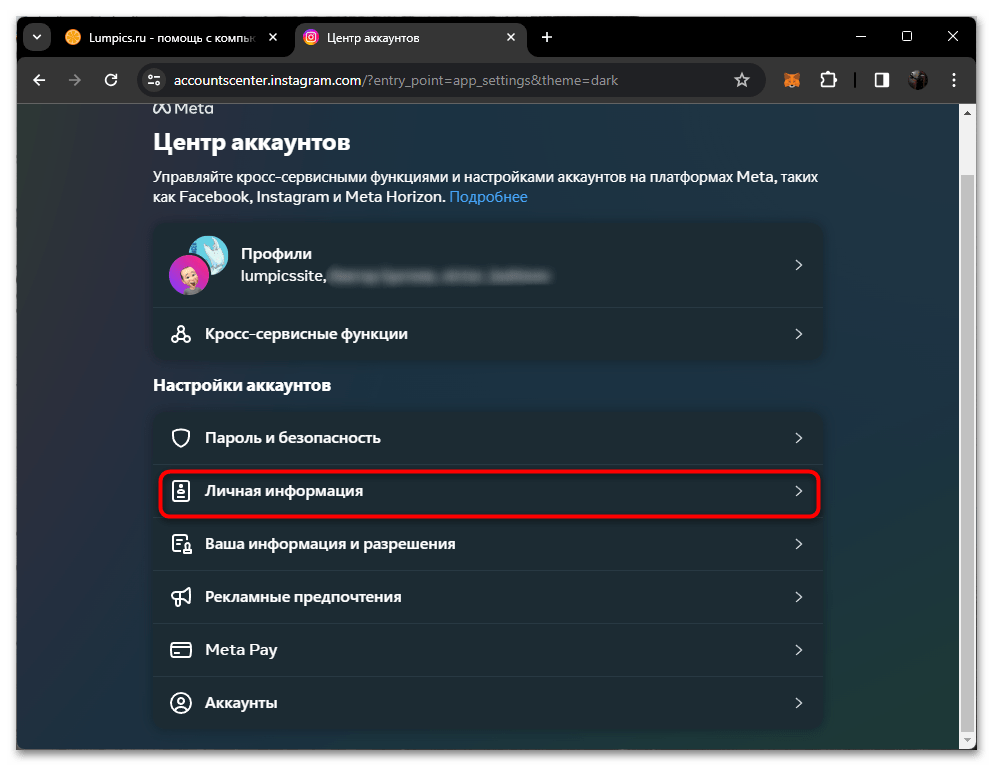
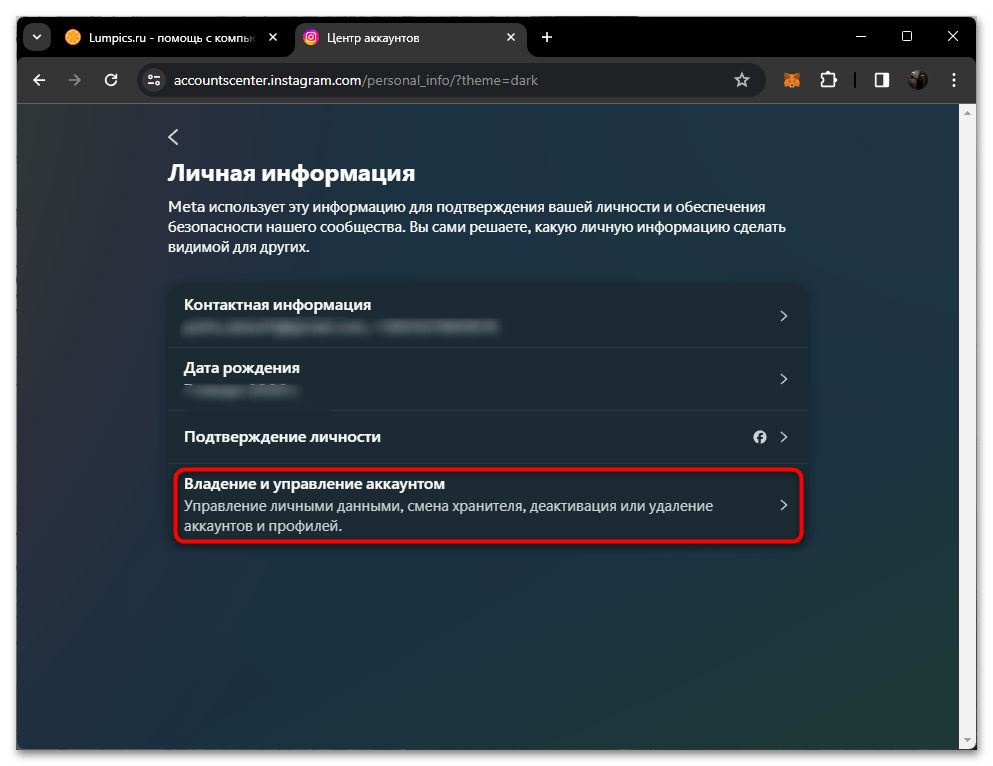
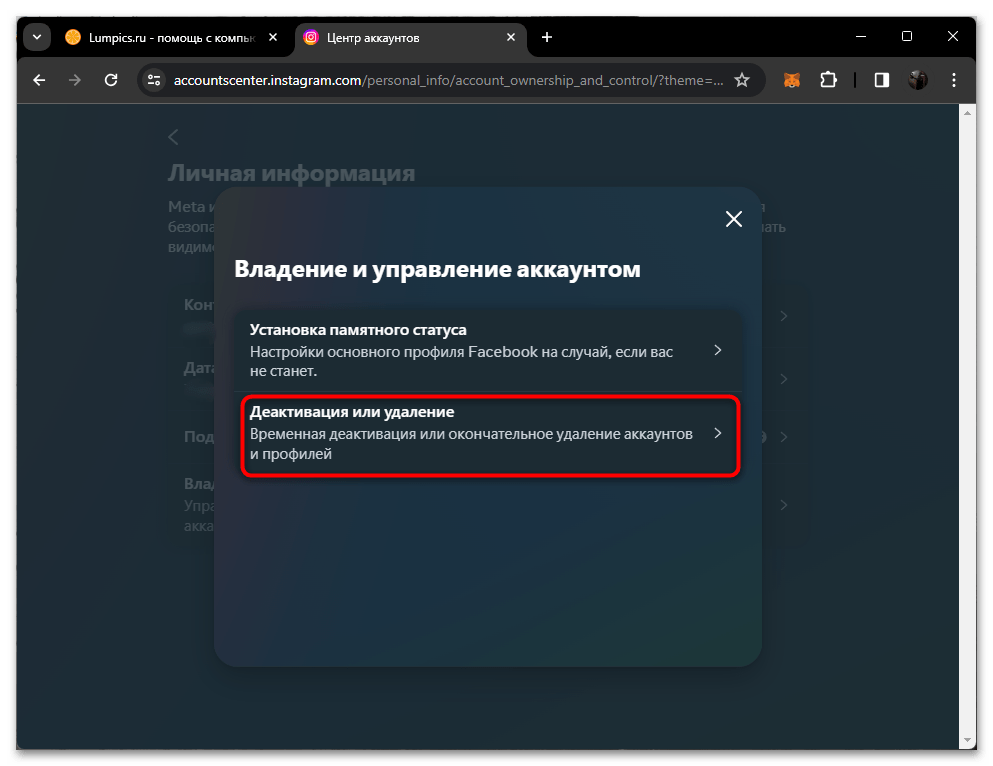
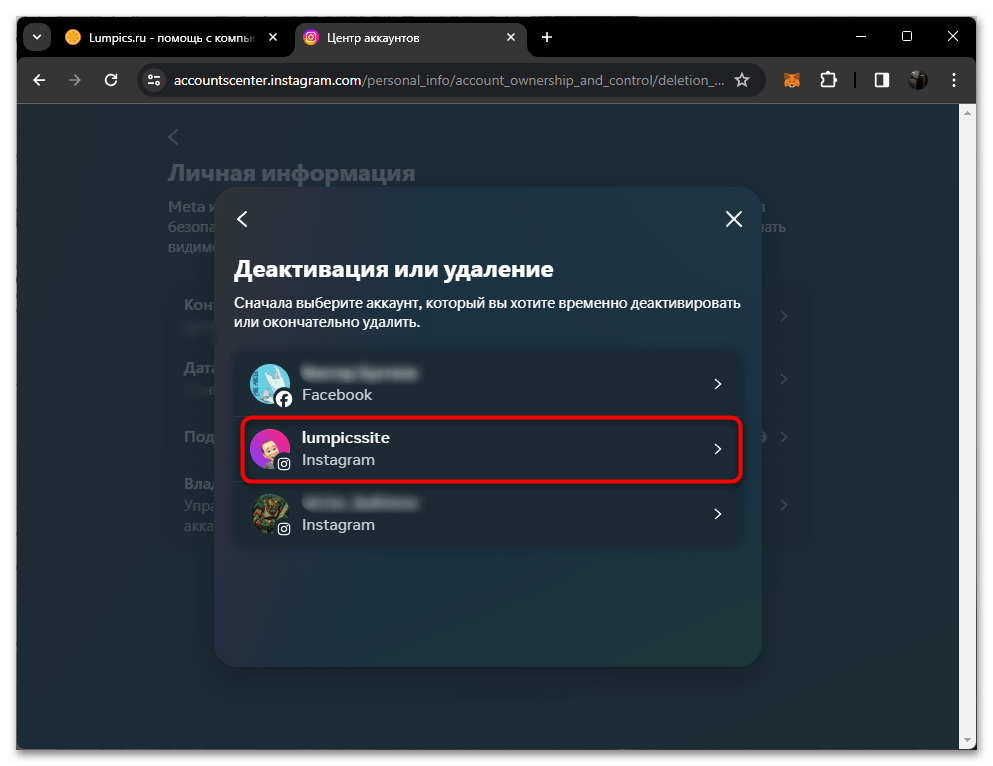
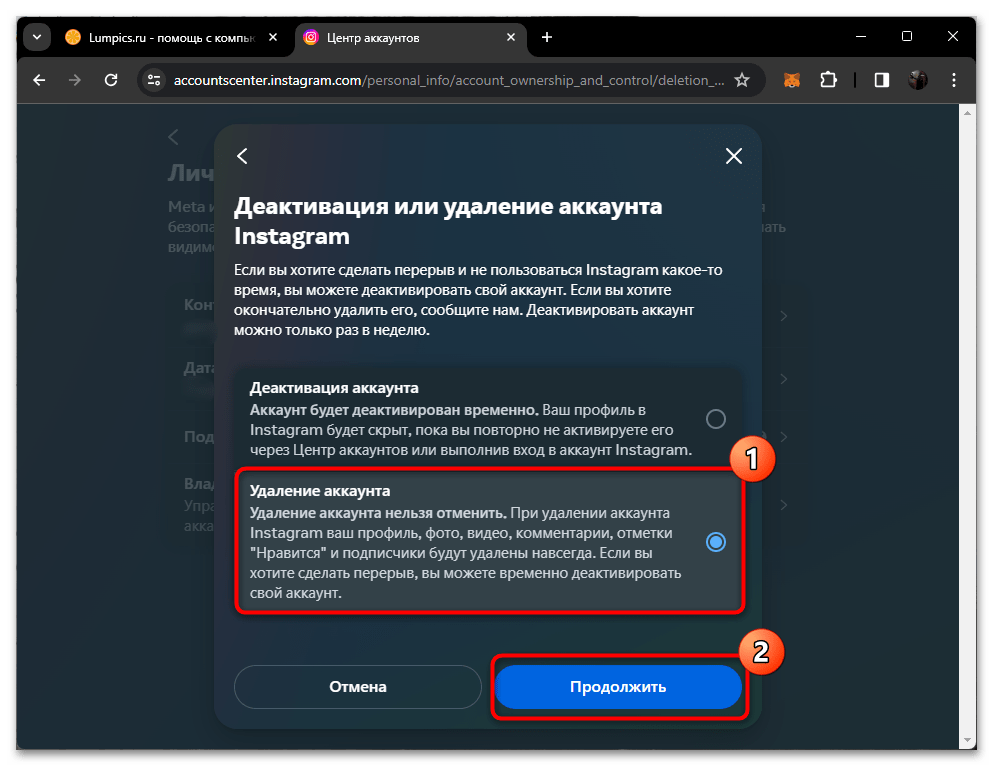
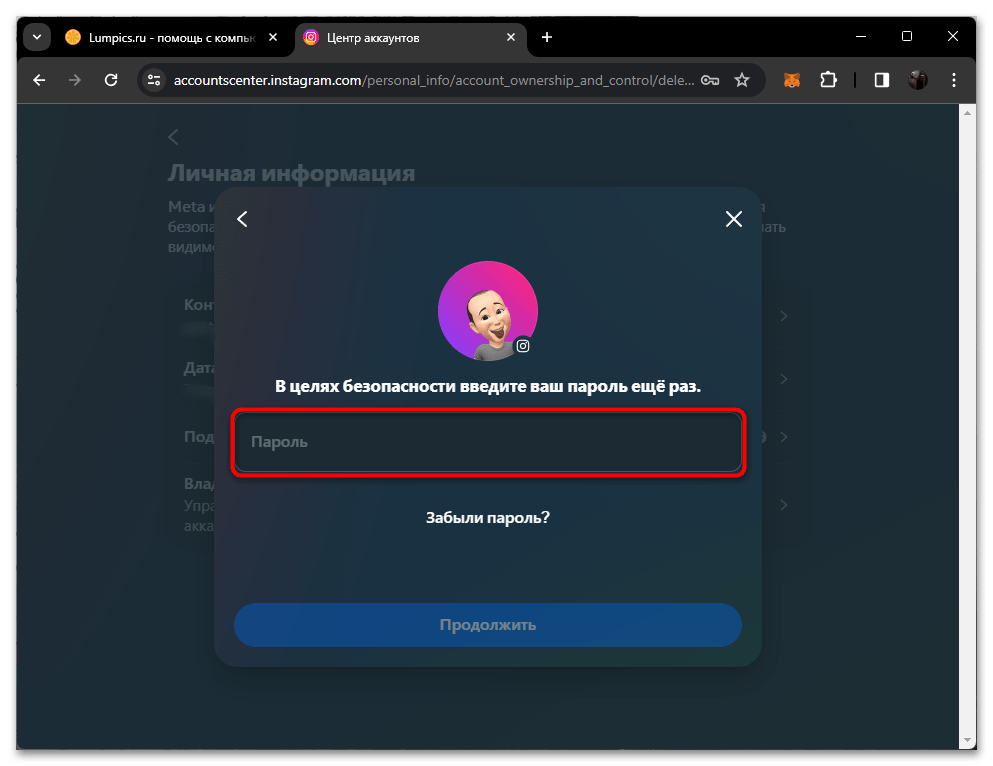
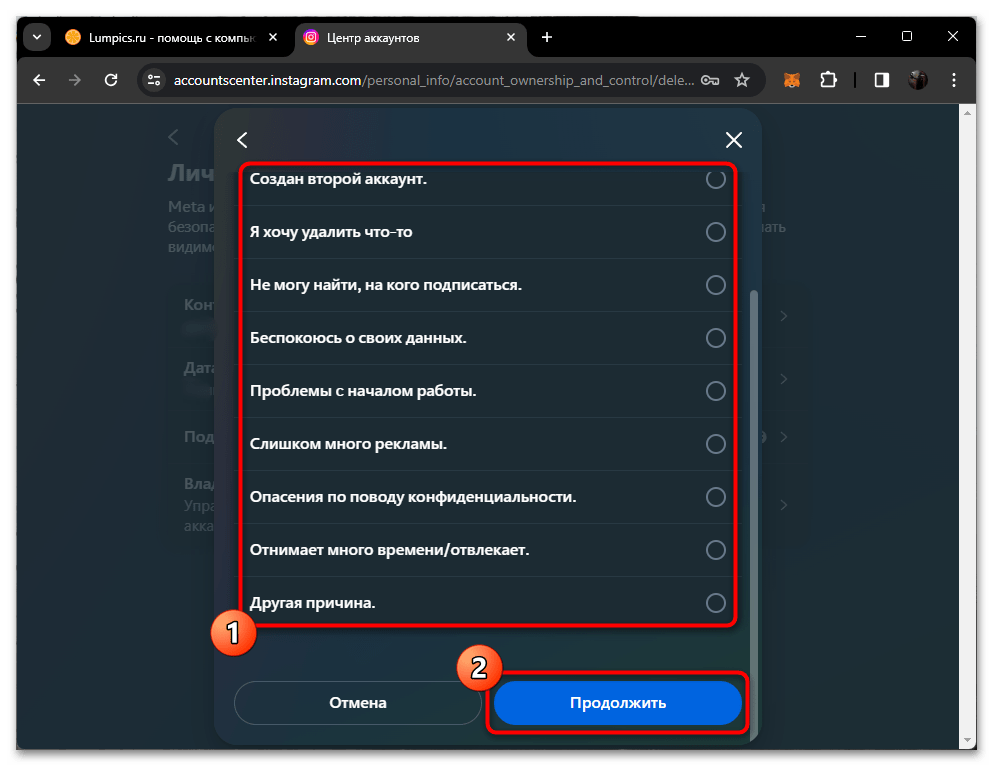
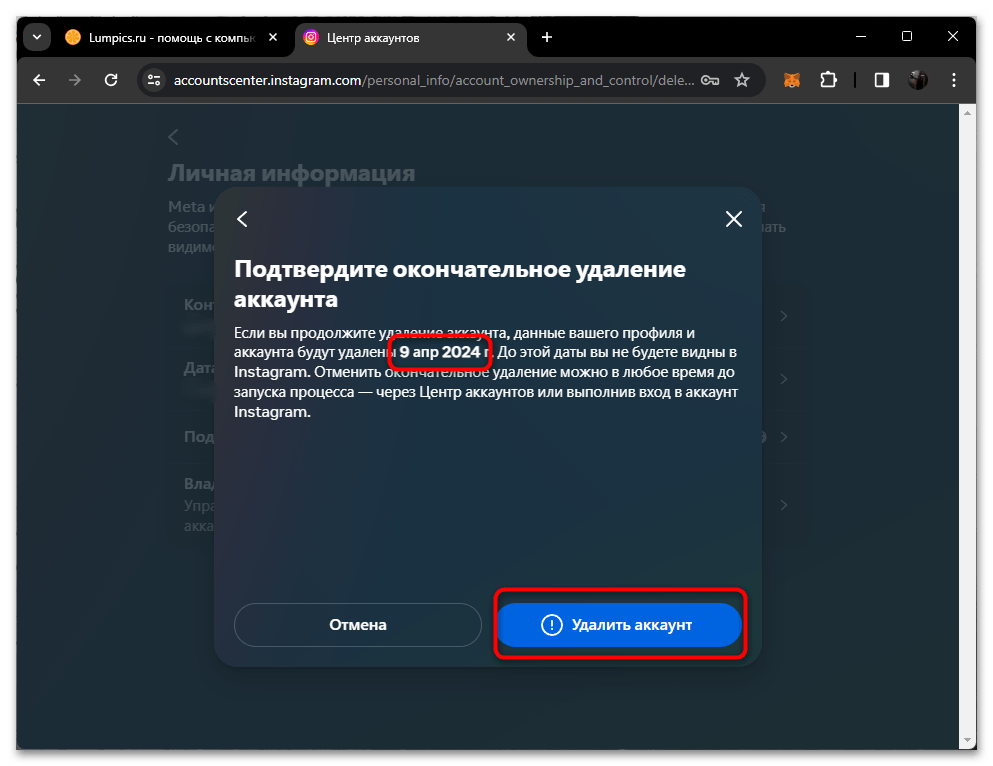













Помогите, не могу удалить аккаунт, просто не вижу такого пункта, нет его у меня. Есть только временная блокировка, но мне нужно именно удалить, как это сделать?
Здравствуйте. Смотрите статью внимательнее — в ней содержится ссылка на страницу удаления аккаунта в Instagram.
если аккаунт инстаграмм который зарегистрирован через компьютер будет мнной удален через компьютер то аккаунт инстаграмм безвозвратно удалится или же через некоторое время?
Отвечаю еще раз: да, удаляется сразу, восстановить его нельзя. Вы собственноручно подтверждаете данную процедуру путем дополнительного ввода пароля. В этот момент сервис предупреждает о том, что профиль более не будет существовать.
Помогите)! На новом устройстве создала новый профиль в инста. Старый не удаляла. Захожу туда как гость. Но мне нужен в пользовании именно старый профиль. Но теперь все пути приводят именно к новому. Как быть что сделать чтобы на новом устройстве вернуть старый профиль. Пароль от старого не помню. Только ник.
Номер привязан на оба профиля один и тот же
Добрый день!
Никак не могу зарегистрировать аккаунт.
Я не успел даже зайти в аккаунт, а меня уже заблокировали:
Your account has been disabled for violating our terms: http://instagram.com/about/legal/terms/
Вашу проверку с отправкой фотографии с кодом на листочке я прошел.
Что нужно еще сделать, что бы зайти под своей учетной записью?
то же самое и почистил хром, зашел через мозилу, а меня все равно блочат, уже 4 адреса эл. почты в блоке(
как востановить свою страницу в инстаграмме.хотела востановить сомостоятельно но случайно снова зарегистрировалась на номе телефона который был на первом инстаграмме.приходить ссылка но востановливается новая страница а в первую страницу так и нет доступа прошу помощи
Здравствуйте. При создании заявки на восстановление профиля укажите логин от того аккаунта, к которому и требуется восстановить доступ. На привязанный номер (или адрес электронной почты) поступит ссылка.
Дополнительные акаунты удаляются или нет. Eсли их удалить останется основной акаунт?
При регистрации мне пишет, что ваш акаунт заблокирован из за нарушения правил. Не могу понять почему у меня заблокирован если я еще не зарегистрировался????
Здравствуйте. Попробуйте при регистрации указать другой адрес электронной почты.
уже так 4 адреса в блоке памагити
Здравствуйте. Решила зарегистрировать аккаунт. Ввела эл. почту, мои ФИО, выбрала имя пользователя из предложенных, ввела пароль, нажала «регистрация»
высветилось что-то типа «что-то пошло не так, попробуйте позже»
позже пишет что на мой адрес эл. почты уже существует аккаунт…
при этом зайти не даёт, запрос на смену пароля на электронку не отправляет и тд…
как это понимать?
тоже самое спасити
Никогда не регистрировалась в Инстаграм. Но при регистрации выдает, что такой аккаунт уже есть? Что можно сделать, чтобы пройти регистрацию?
Людмила, здравствуйте. Для того чтобы пройти регистрацию, необходимо придумать себе уникальный логин (никнейм), отличный от тех, что уже используются пользователями социальной сети. Вероятно, что ваш сейчас таковым не является, то есть он уже кем-то занят. Следовательно, либо видоизменяйте этот (например, дополняя его символами или цифрами), либо пробуйте придумать для себя другой логин.
Спасибо за ответ.
Но теперь при регистрации выдает Другой аккаунт уже использует эл. адрес.
Хотя, повторюсь, я никогда не регистрировалась в Инстаграм.
Людмила, если вы точно уверены в том, что не регистрировались в Instagram, тем более, не делали этого под конкретными данными, здесь возможен только один вариант — кто-то это сделал вместо вас, правда, непонятно из каких побуждений. Но это маловероятно, так как этот человек должен был знать не только вашу почту, но и то, какой вы захотите указать логин.
А как не повторятся если такие же проблемы как и у других. Но вы не прописываете решение проблемы.
Здравствуйте,как удалить аккаунт если не помнишь не пароля не номера? Просто очень старая страница
Чтобы удалить профиль надо сначала войти в профиль, а он не дает войти
Пытаюсь войти по электронной почте, инстаграмм пишет «пользователь не найден»
Пытаюсь зарегистрироваться, инстаграм пишет «Данный емайл уже используется»
Пытаюсь зарегистрироваться пишет что адрес уже используется другим аккаунтом, а при попытке восстановить пишет, что пользователь не найден. Как это?
Здравствуйте. Подскажите пожалуйста, как востановить блокирующий аккуант. Нажимал на обжаловать, заполняла все пункты, но не помогло. Не войти не удалить теперь не могу
А как удалить аккаунт, если он был взломан и теперь доступа нет? В техподдержке говорят, что нужна почта для восстановления, а у меня нет к ней доступа. Получается, мой профиль будет всем виден, а я ничего с этим не смогу сделать?